Hur man redigerar videoljusstyrka på PC, iPhone och online
Har du spelat in en video och är missnöjd med resultatet på grund av dålig belysning? Belysningen av en video påverkar vår videotittandeupplevelse. Därför är det viktigt att hitta den perfekta balansen mellan mörkret och ljusstyrkan i en video. Anta att du har en video och vill redigera dess ljusstyrka av särskilda skäl; vi kan hjälpa dig. I den här guideposten har vi tillhandahållit flera lösningar som du kan utföra. Lära sig hur ändra videons ljusstyrka enkelt och professionellt.
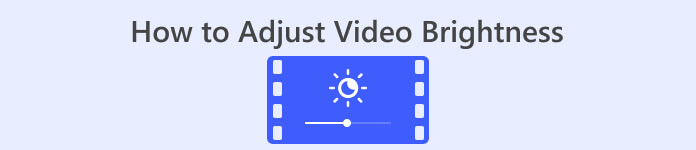
Del 1. Bästa sättet att justera videons ljusstyrka
Video Converter Ultimate är en flexibel videokonverterings- och redigeringslösning för Windows och Mac. Förutom sin primära funktion, att konvertera mediefiler, är Video Converter Ultimate infunderat med ett verktygslåda. Den har över tjugo videoredigeringsverktyg, inklusive färgkorrigeringsfunktionen. Färgkorrigeringsfunktionen låter dig redigera videons ljusstyrka, kontrast, mättnad och nyans för att uppnå önskad utdata. Efter att ha modifierat de nödvändiga videoeffekterna låter den dig konfigurera videoinställningar innan du sparar den. Du kan spara din video i ett nytt format, som MP4, MOV, WMV, AVI, MKV och GIF. För att säkerställa att din video fortfarande är av god kvalitet, ger den en möjlighet att spara videon i 4K-upplösning.
Steg 1. Ladda ner verktyget på PC
Till att börja med, skaffa en Gratis nedladdning av Video Converter Ultimate. Starta den på din dator efter att du har slutfört installationsprocessen.
Gratis nedladdningFör Windows 7 eller senareSäker nedladdning
Gratis nedladdningFör MacOS 10.7 eller senareSäker nedladdning
Steg 2. Gå till fliken Verktygslådan
Välj den Verktygslåda alternativet från den övre menyfliken i verktygets huvudgränssnitt. Därifrån, titta och välj Färgkorrigering verktyg.
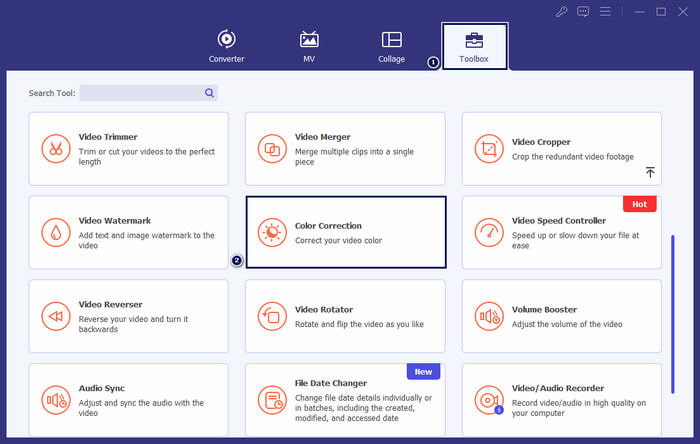
Steg 3. Lägg till videon
Klicka på i fönstret som visas + knappen för att lägga till videon du vill ändra ljusstyrkan på.
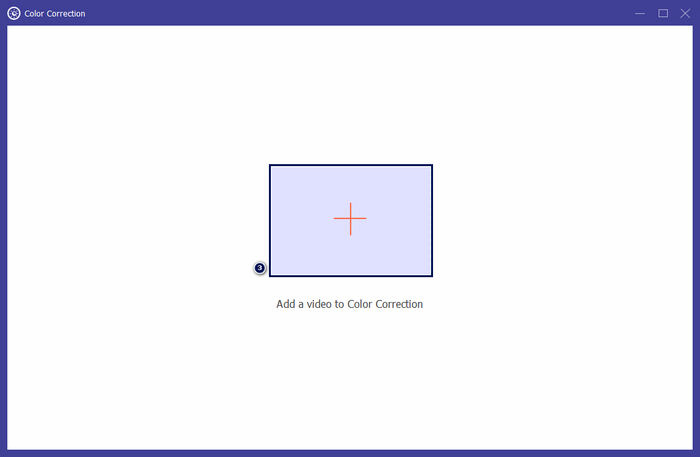
Steg 4. Justera videons ljusstyrka
Flytta Skjutreglage i Ljusstyrka tills du uppnår önskad effekt. Alternativt, ändra andra videoeffekter som Kontrast, Mättnadoch Nyans. När du är klar klickar du Exportera för att spara framstegen i din skapelse.
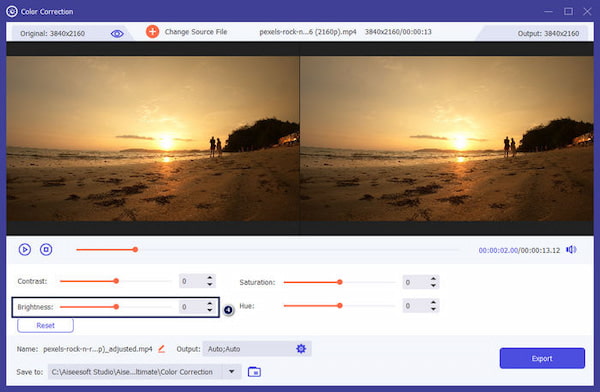
Video Converter Ultimate är en gångbar lösning för användare som söker en enkel lösning för att justera videons ljusstyrka. Det är ett fullspäckat program med allt du behöver för din redigering. Om du utforskar verktyget får du fler alternativ för dina redigeringsbehov.
Del 2. Justera ljusstyrka Video Online
Kapwing är ett webbläsarbaserat videoredigeringsverktyg som låter användare utföra olika videoredigeringsuppgifter. Det låter dig justera videons ljusstyrka online och andra videoeffekter utan att ladda ner programvara. Kapwing tillhandahåller olika verktyg och funktioner för dina redigeringsbehov, inklusive trimning, beskärning, lägga till text, etc.
Steg 1. Gå till Kapwings officiella webbplats med en webbläsare.
Steg 2. Klick Lägg till media för att lägga till videon du vill justera ljusstyrkan.
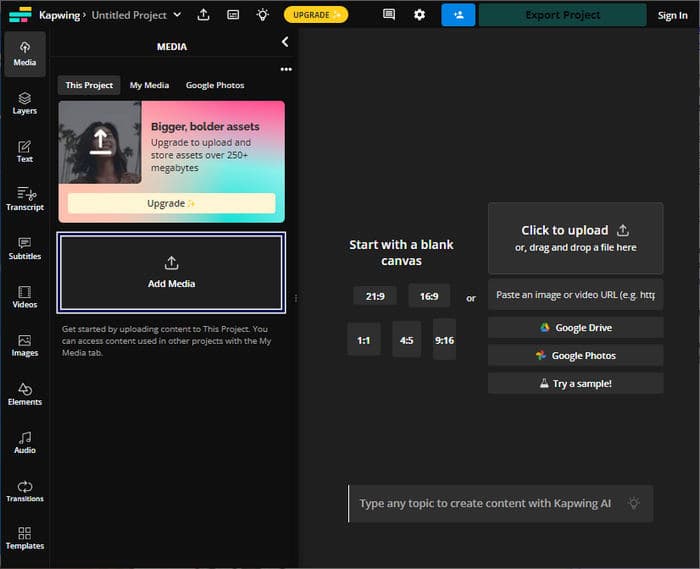
Steg 3. Dra den uppladdade videon till tidslinjen och klicka på videon för att visa verktygen.
Steg 4. Justera i den högra panelen Ljusstyrka reglaget.
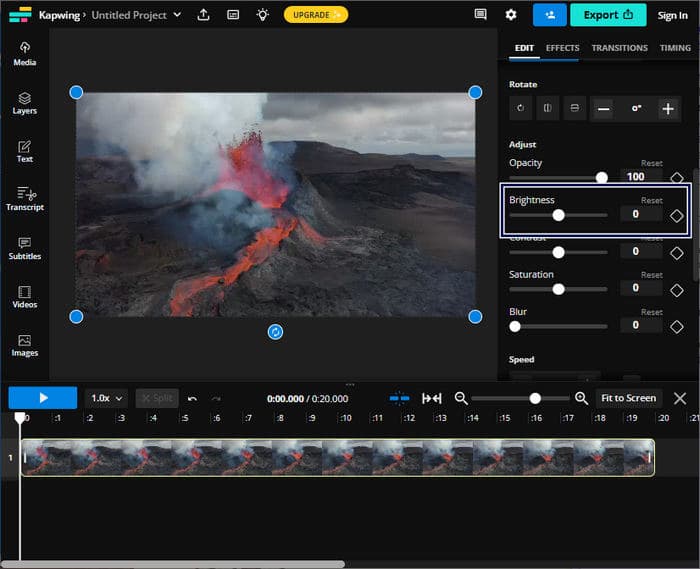
Steg 5. När du har justerat videons ljusstyrka klickar du Exportprojekt för att spara filen.
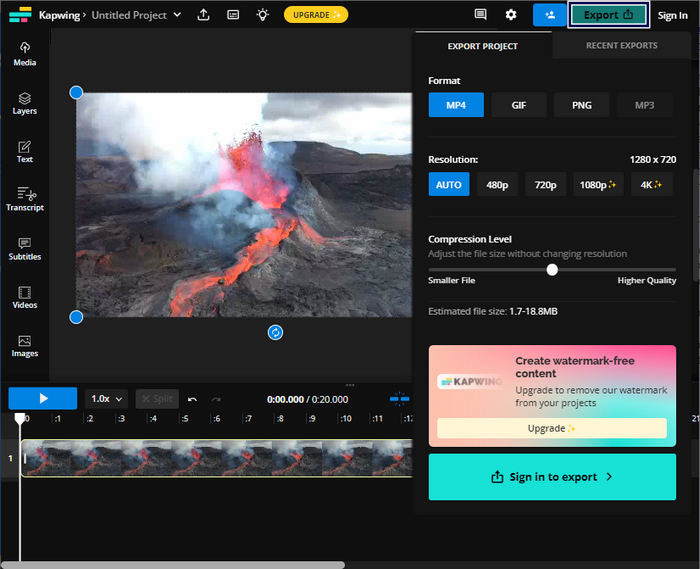
Kapwing är ett toppval för att justera videons ljusstyrka utan att ladda ner programvara på din dator. Det kräver inte användare för några nedladdningar eftersom det är en onlineplattform. Det tillåter dig dock inte att använda de avancerade funktionerna med gratisversionen.
Del 3. Justera ljusstyrka Video på iPhone
Foto-appen är ett bekvämt alternativ för att justera videons ljusstyrka på iPhone. Det låter dig göra grundläggande videojusteringar utan att behöva appar från tredje part. Detta inbyggda verktyg är praktiskt för snabba justeringar för att förbättra eller dämpa belysningen i dina videor. Efter redigering kommer den redigerade videon att finnas kvar i fotobiblioteket, vilket möjliggör enkel åtkomst och delning.
Steg 1. Leta upp och öppna appen Foton på din iPhone.
Steg 2. Navigera till videon du vill justera och tryck på den.
Steg 3. I det övre högra hörnet trycker du på Redigera knapp.
Steg 4. Tryck på Justera knappen och leta efter Ljusstyrka alternativ.
Steg 5. Skjut parametern tills du får önskad blixt.
Steg 6. När du är klar med justeringen av ljusstyrkan trycker du på Gjort.
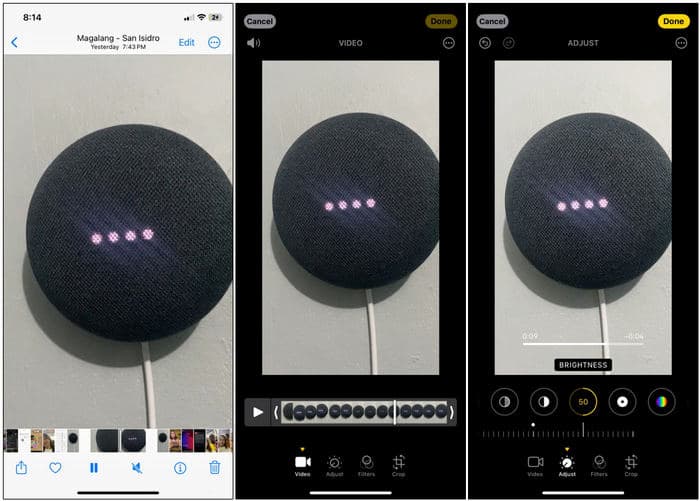
Foto-appen på iPhone är ett bekvämt alternativ för grundläggande justeringar av videoljusstyrka. Men om du behöver avancerade videoredigeringsfunktioner kan du behöva använda en videoredigeringsapp från tredje part.
Del 4. Justera ljusstyrka Video med Premiere Pro
Premiere Pro är en videoredigeringsplattform som erbjuder avancerade verktyg för videoredigering, färgkorrigering och visuella effekter. När du justerar videons ljusstyrka i Premiere Pro kan du kontrollera exponeringen, förbättra utseendet på dina bilder och korrigera ljusproblem. Det ger finkornig kontroll över ljusstyrka och andra videoelement.
Steg 1. Starta Premiere Pro och importera videon du vill justera. I den Projekt panel, välj Ny sekvens från klipp för att skapa en sekvens som matchar klippets inställningar.
Steg 2. I Effekter panel, sök efter Lumetri färg. Dra Lumetri färg effekt i ditt videoklipp i Tidslinje panel.
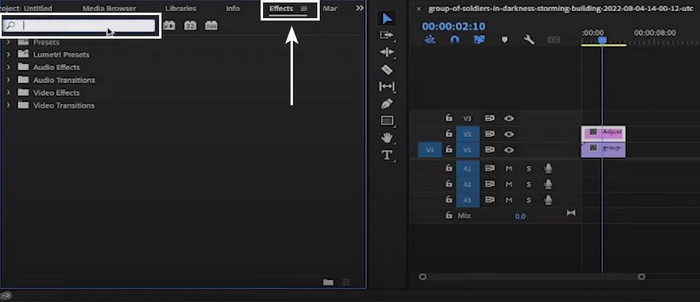
Steg 3. I Effektkontroll panelen, klicka på Pil bredvid Grundläggande korrigering för att utöka alternativen. Använd Exponering reglaget för att öka eller minska videons ljusstyrka.
Steg 4. När du är klar med justeringarna, exportera videon genom att gå till Fil. Välj sedan Exportera, följd av Mediaoch konfigurera exportinställningarna.
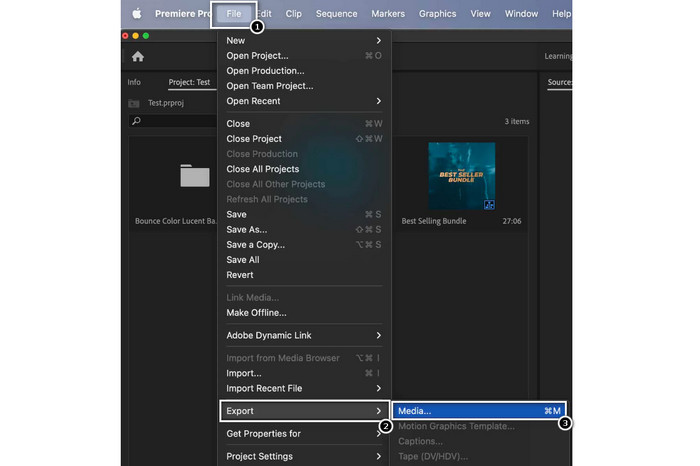
Premiere Pro är ett anmärkningsvärt verktyg för att justera videons ljusstyrka och erbjuder olika professionella redigeringsverktyg. Observera att Premiere Pro kan vara komplicerat för nybörjare, och det kan ta lite tid att bekanta dig med det.
Vidare läsning:
Topp 3 sätt att färglägga video (All Platform Edition)
Hur ändrar jag nyansen på video? Utforska de kreativa möjligheterna
Del 5. Vanliga frågor om hur man justerar videons ljusstyrka
Hur ändrar jag ljusstyrkan och kontrasten för en video i After Effects?
I Adobe After Effects kan du justera ljusstyrkan och kontrasten för en video genom att använda effekten Ljusstyrka och Kontrast på ditt videolager. Denna effekt låter dig styra parametrarna för ljusstyrka och kontrast för att uppnå önskat utseende för din video.
Hur förbättrar jag en mörk video på min iPhone?
Du kan använda appen Foton för att förbättra en mörk video på din iPhone. Öppna videoklippet i appen Foton, tryck på Redigera och välj sedan ljusikonen. Du kan anpassa exponeringen, högdagrar och skuggor därifrån för att göra videon ljusare.
Varför är video mörkare än bilder?
Videor ser ofta mörkare ut än bilder på grund av skillnader i hur de tas och bearbetas. Videor har lägre bildfrekvens och längre exponeringstid per bildruta än bilder. Det kan resultera i att mindre ljus fångas i varje bildruta, vilket leder till mörkare bilder.
Slutsats
Där har du det! Förmågan att justera videons ljusstyrka är nu relativt enkelt med de verktyg och tekniker som tillhandahålls. Du är nu utrustad med idén att förbättra den visuella kvaliteten på dina videor. Även för att korrigera exponeringsproblem och effektivt förmedla önskad stämning eller budskap. Oavsett om du använder programvara av professionell kvalitet för exakt kontroll, mobilappar för snabba justeringar eller onlineredigeringsplattformar för enkelhetens skull, är processen att ändra videoljusstyrka avgörande i videoproduktion.



 Video Converter Ultimate
Video Converter Ultimate Skärminspelare
Skärminspelare



